Microsoft Paint 3D 참조 안내서

새로운 사용자가 자주 묻는 질문에 대한 답변을 제공하는 Microsoft Paint 3D 참조 가이드. 또한 첫 번째 Paint 3D 프로젝트 작성 과정을 안내합니다.
Paint 3D를 처음 사용한다면새로운 인터페이스에 압도당했습니다. 결국, 이것은 할아버지의 페인트 앱이 아닙니다. Paint 3D는 3D 표면을 만들고 펜과 같은 도구를 최대화하고 터치 장치에 잉크를 공급하는 데 중점을 둡니다. 그리고… 정말 재밌어요!
Paint 3D 참조 안내서
이 참조 안내서는 도움을주기위한 것입니다.Paint 3D를 신속하게 시작 및 실행하고 처음 사용하는 사용자가 자주 묻는 몇 가지 질문에 대답합니다. 그러나이 가이드에서 답변되지 않은 질문이있는 경우 의견을 남겨 주시면 답변을 얻을 수 있도록 최선을 다할 것입니다. 다른 독자를 위해 가이드를 업데이트하십시오.
Paint 3D를 시작하려면 어떻게합니까?
컴퓨터에서 Windows 10을 실행 중이어야합니다크리에이터 업데이트. 이전 버전의 Windows 10 및 이전 릴리스에서는 Paint 3D를 사용할 수 없습니다. Paint 3D는 Windows Ink Workspace 또는 스타트 > 모든 앱.
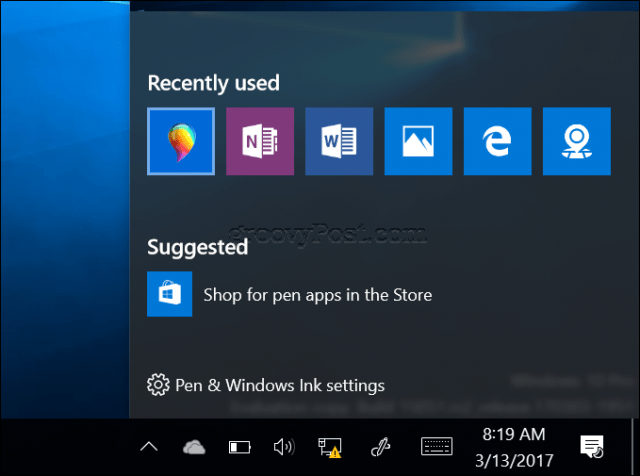
Paint 3D에 이미지를 어떻게 삽입합니까?
클릭 햄버거 메뉴 그런 다음 클릭 끼워 넣다. 이미지가있는 곳을 찾은 다음 열기를 클릭하십시오.
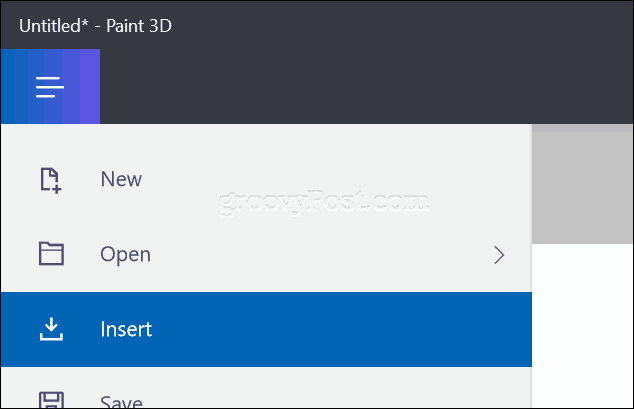
캔버스의 크기를 어떻게 조정합니까?
를 선택하십시오 캔버스 탭그런 다음 앵커를 사용하여 수동으로 크기를 조정하거나 치수를 수동으로 입력하십시오.
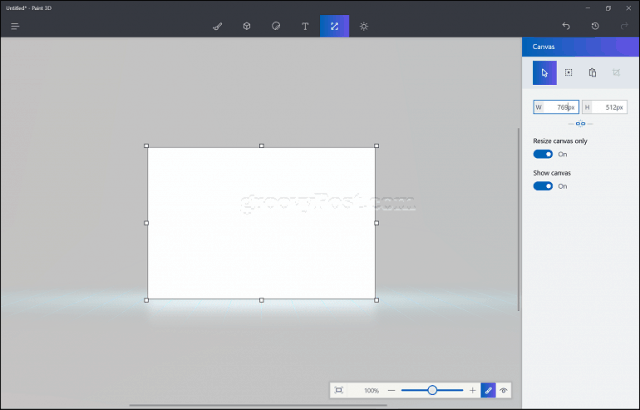
이미지를 자르려면 어떻게합니까?
이미지를 삽입하고 선택 버튼을 선택하고 클릭 수확고.
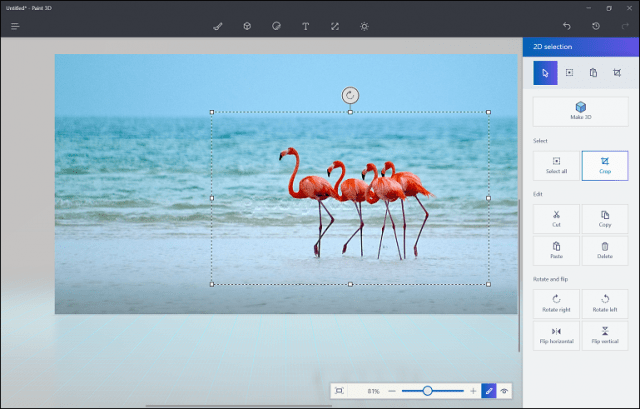
3D 객체에 이미지를 어떻게 마스크합니까?
를 선택하십시오 3D 객체 탭, 사용하려는 모양을 선택한 다음 캔버스에 그립니다. 를 선택하십시오 스티커 탭, 맞춤 스티커 탭이미지를 선택하십시오.
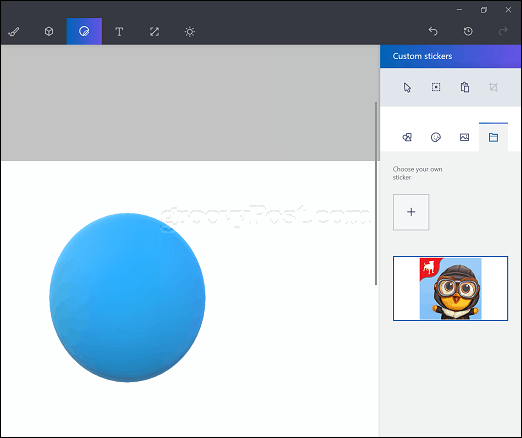
앵커를 사용하여 이미지를 조작하고 객체의 크기를 조정 한 다음 도장 앵커 이미지를 영구적으로 적용합니다.
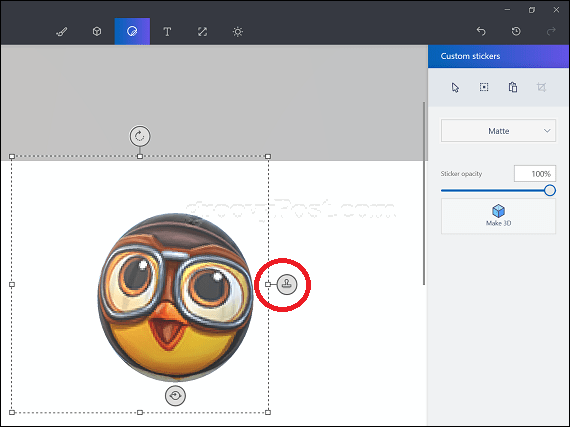
객체의 페인트를 다시 칠하거나 색상을 변경하려면 어떻게합니까?
를 선택하십시오 도구 탭에서 채우기 옵션을 선택하십시오 색깔을 누른 다음 채울 개체를 누릅니다.
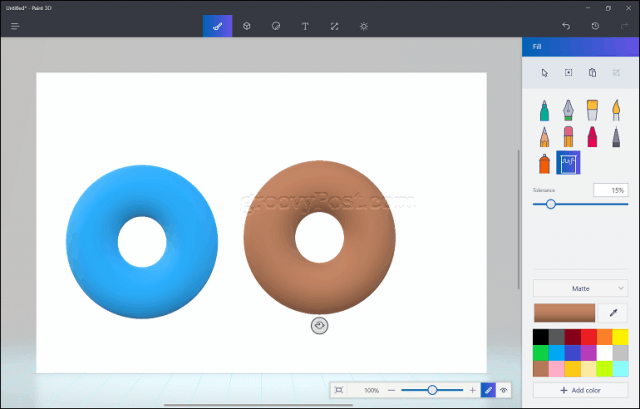
나만의 객체를 어떻게 그릴 수 있습니까?
클릭 객체 탭, 선택 3D 낙서색상을 선택한 다음 캔버스에 객체를 그리기 시작합니다.
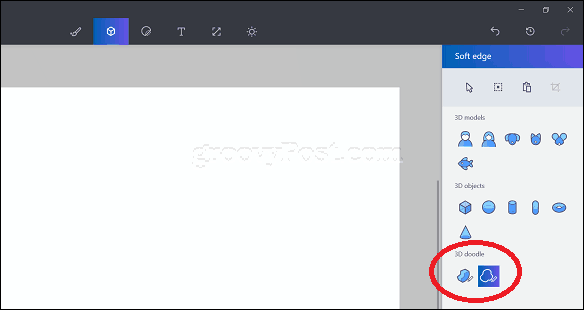
프로젝트에서 여러 객체를 어떻게 선택합니까?
클릭 객체 탭을 선택하십시오 에스선택된 버튼을 클릭하고 객체를 선택하고 클릭하십시오. 다중 선택 다음 객체를 선택하십시오.
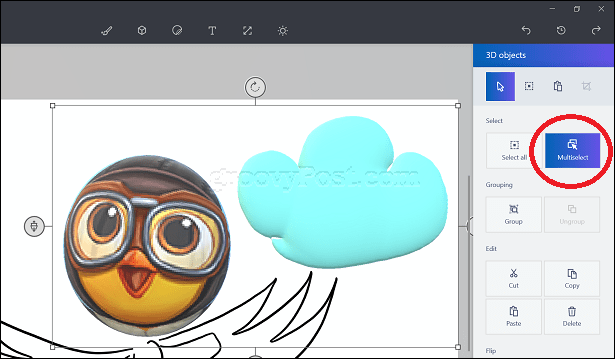
객체를 어떻게 복제합니까?
객체를 선택한 다음 복사를 클릭하고 붙여 넣습니다.
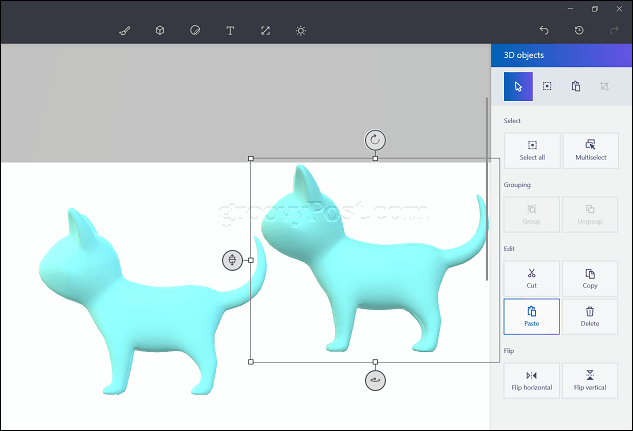
개체의 크기를 어떻게 조정합니까?
개체를 선택한 다음 앵커를 당겨 크기를 조정하십시오.
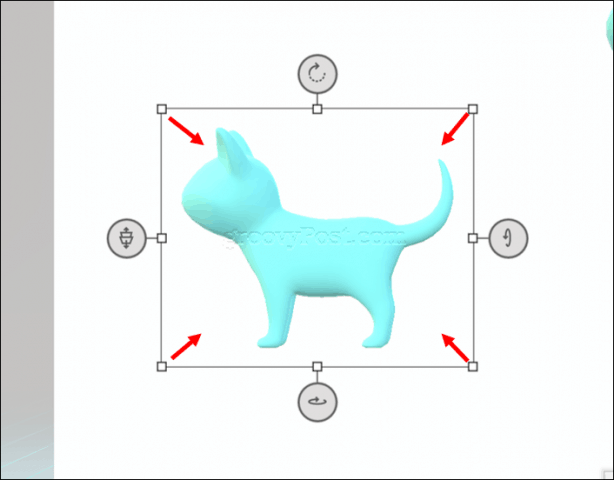
3D로 개체를 회전시키는 방법은 무엇입니까?
객체를 선택한 다음 투시 앵커 (동작을 나타내는) 개체를 회전합니다.
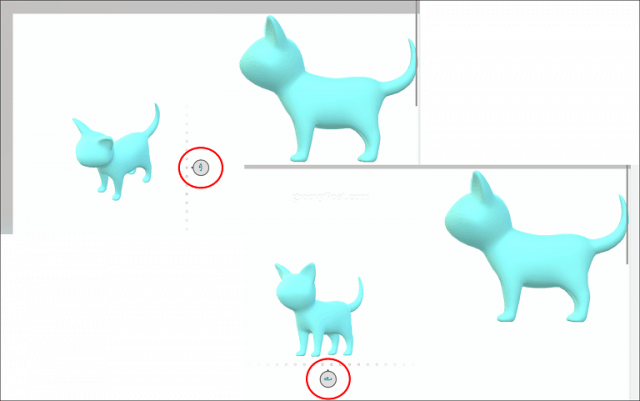
객체를 3D로 미리 보려면 3D 미리보기 아이콘을 클릭 한 다음 아래로 또는 위로 드래그하십시오.
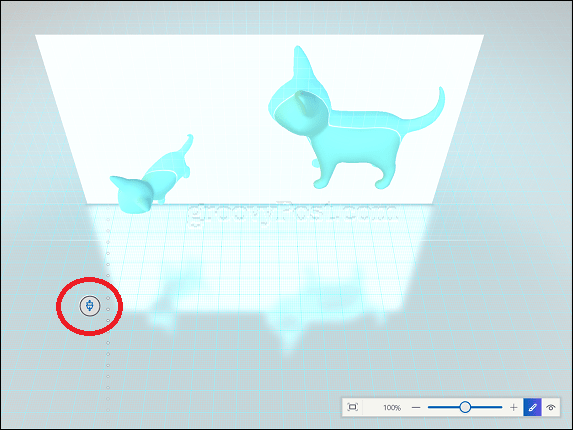
프로젝트를 3D로 보려면 어떻게합니까?
클릭 눈 아이콘 플로팅 툴바에서 3D로 콘텐츠를 볼 수 있습니다.
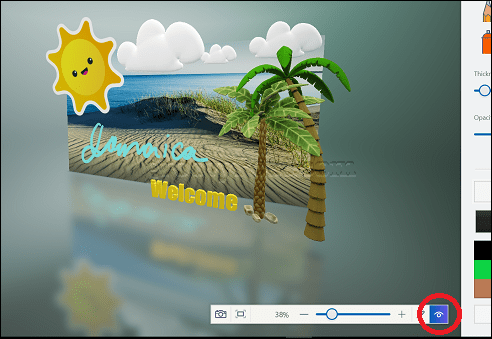
Remix 3D에 어떻게 액세스합니까?
먼저 인터넷에 연결되어 있는지 확인하십시오. 연결 후 커뮤니티 아이콘 다시 실행 버튼 옆에 표시되면 클릭하여 Remix 3D를 시작하십시오.
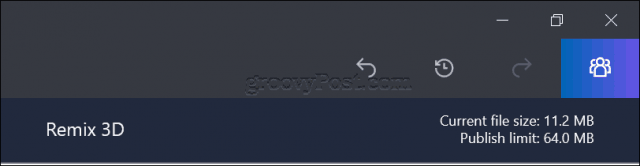
완성 된 프로젝트를 다른 소셜 네트워크에서 어떻게 공유합니까?
먼저 인터넷에 연결되어 있는지 확인하십시오. 클릭 햄버거 메뉴클릭 공유 그런 다음 원하는 소셜 네트워크를 선택하십시오.
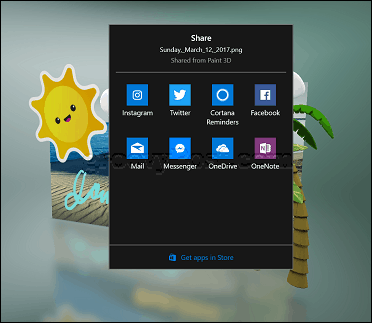
프로젝트를 Microsoft Word와 같은 다른 앱에서 사용할 수있는 2D 이미지로 저장하려면 어떻게합니까?
3D 모드 활성화을 클릭 한 다음 카메라 아이콘 플로팅 툴바에서
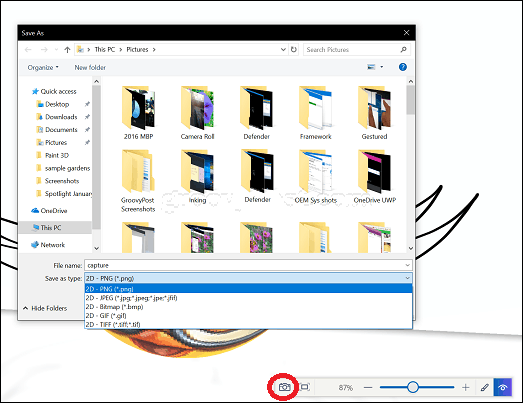
시작 화면을 숨기려면 어떻게합니까?
클릭 햄버거 메뉴> 설정, 끄다 시작 화면을 표시하십시오.
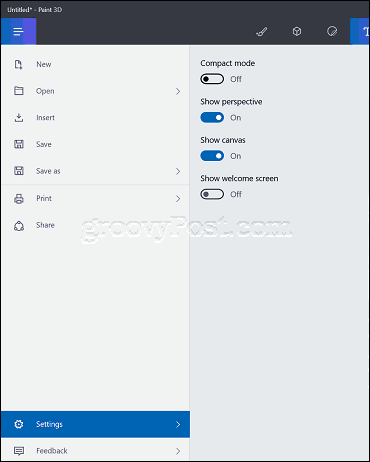
작업 창의 크기를 어떻게 조정합니까?
클릭 햄버거 메뉴> 설정 그런 다음 켜십시오 컴팩트 모드.
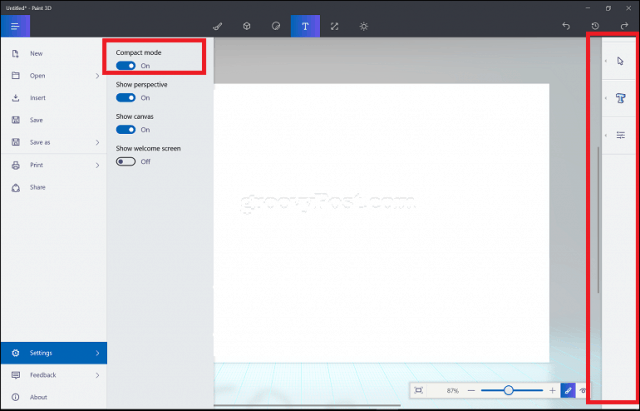
Paint 3D를 자세히 살펴보고 첫 번째 3D 프로젝트를 시작할 준비가 되셨습니까? 첫 프로젝트를 문서화 한 Paint 3D 시작과 프로젝트 수행 방법을 확인하십시오.










코멘트를 남겨주세요